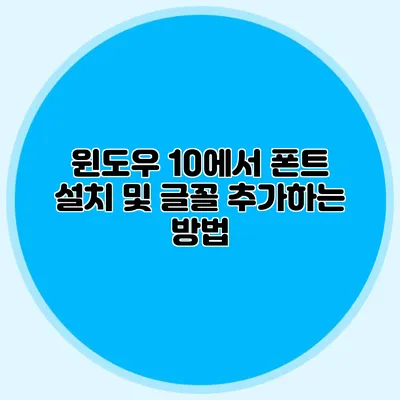윈도우 10에서 폰트 설치 및 글꼴 추가하는 방법 완벽 가이드
신선한 글꼴은 문서의 품질을 크게 향상시킬 수 있습니다. 윈도우 10은 다양한 폰트를 지원하며, 이를 통해 나만의 스타일을 창출할 수 있습니다. 그렇다면 이제 어떻게 윈도우 10에서 폰트를 설치하고, 글꼴을 추가할 수 있는지 알아보도록 할까요?
✅ 아이폰 저장 폴더의 비밀을 알아보세요!
폰트 설치 전 준비 사항
먼저, 필요한 폰트 파일을 준비해야 합니다. 폰트 파일은 일반적으로.ttf 또는.otf 형식으로 제공됩니다. 다음과 같은 웹사이트에서 직접 다운로드할 수 있습니다:
- Google Fonts
- DaFont
- Font Squirrel
이외에도 여러 가지 무료 및 유료 폰트 제공 사이트가 있으니 자신만의 스타일에 맞게 선택해보세요.
✅ 아이폰에서 다운로드한 파일이 어디에 저장되는지 궁금하신가요? 자세히 알아보세요.
폰트 설치 방법
기본 폰트 설치하기
- 폰트 파일 다운로드: 원하는 폰트를 찾았다면, 파일을 다운로드합니다.
- 파일 위치 이동: 다운로드한 폰트 파일을 더블 클릭합니다.
- 설치 버튼 클릭: 나타나는 미리 보기 창에서 “설치” 버튼을 클릭하세요.
이렇게 하면 폰트가 자동으로 설치됩니다.
여러 폰트 한 번에 설치하기
여러 개의 폰트를 한 번에 설치하고 싶다면 다음 단계를 따르세요:
- 여러 폰트 선택: Shift 키를 누른 채로 여러 폰트를 선택합니다.
- 오른쪽 클릭: 선택한 폰트 위에서 오른쪽 클릭 후 “설치”를 선택하세요.
✅ 카카오인코더로 동영상을 쉽게 변환하는 방법을 알아보세요!
폰트 관리하기
설치한 폰트는 윈도우의 “설정”에서 관리할 수 있습니다. 다음과 같은 방법으로 확인할 수 있습니다:
- 시작 메뉴 열기: 시작 메뉴에서 “설정”을 클릭합니다.
- 개인화 선택: “개인화” 메뉴를 선택한 후 “글꼴” 탭으로 이동합니다.
- 설치된 폰트 목록 확인: 여기서 설치된 모든 폰트를 확인할 수 있습니다.
폰트 삭제하기
설치된 폰트를 삭제하고 싶다면 다음 단계를 수행하세요:
- 삭제할 폰트 선택: “글꼴” 탭에서 삭제하고 싶은 폰트를 클릭합니다.
- 삭제 버튼 클릭: 선택한 폰트의 창에서 “삭제” 버튼을 클릭합니다.
✅ 북유럽 스타일 인테리어 소품을 찾는 방법을 알아보세요!
폰트 활용하기
이제 폰트를 설치하고 관리하는 방법을 배웠으니, 이를 활용해 보세요. 워드 프로세서나 디자인 프로그램에서 다양한 폰트를 사용하여 창의성을 발휘할 수 있습니다.
예시
여기서는 몇 가지 예시를 들어볼게요:
- 문서의 제목을 특별한 폰트로 설정하여 눈길을 끌 수 있습니다.
- 프레젠테이션 슬라이드에 독특한 폰트를 사용하여 주목도를 높일 수 있습니다.
✅ 크록스 네이비색의 매력을 지금 바로 알아보세요.
폰트 추천 리스트
다음은 사용하기 좋은 인기 폰트 목록입니다:
- Roboto: 현대적이고 가독성이 뛰어난 서체입니다.
- Lobster: 감성적인 느낌을 주는 손글씨 스타일의 폰트입니다.
- Open Sans: 다양한 용도로 사용 가능한 쉽고 친숙한 폰트입니다.
자주 묻는 질문
폰트 설치 후 반영이 안돼요.
종종 재부팅 후 변경 사항이 적용되는 경우가 많습니다. 설치 후 컴퓨터를 재부팅 해보는 것을 추천합니다.
무료로 폰트를 얻을 수 있는 사이트는 무엇인가요?
많은 무료 폰트 사이트들이 있으며, Google Fonts, DaFont, Font Squirrel 등이 있습니다. 다양한 카테고리에서 원하는 폰트를 찾아보세요.
마무리
폰트는 단순한 글자가 아니라, 당신의 창의성을 표현하는 중요한 요소입니다. 윈도우 10에서 폰트를 설치하고 관리하는 방법을 숙지하면, 나만의 스타일을 더욱 쉽게 표현할 수 있어요. 다양한 폰트를 활용해보시고, 문서에 생명을 불어넣어 보세요. 지금 바로 새로운 폰트를 다운로드하고 설치해보는 건 어떨까요?
| 섹션 | 내용 |
|---|---|
| 폰트 설치 방법 | 파일 더블 클릭 후 “설치” 버튼 클릭 |
| 여러 폰트 설치 | 복수 선택 후 오른쪽 클릭하여 “설치” |
| 폰트 삭제 방법 | “글꼴” 탭에서 선택 후 “삭제” 클릭 |
이제 폰트 설치에 대한 모든 궁금증을 해결하였으니, 여러분만의 멋진 글꼴로 창의력을 발휘해 보세요!
자주 묻는 질문 Q&A
Q1: 폰트 설치 후 반영이 안돼요. 어떻게 해야 하나요?
A1: 종종 재부팅 후 변경 사항이 적용됩니다. 설치 후 컴퓨터를 재부팅 해보세요.
Q2: 무료로 폰트를 얻을 수 있는 사이트는 무엇인가요?
A2: Google Fonts, DaFont, Font Squirrel 등의 무료 폰트 사이트를 이용해 보세요.
Q3: 여러 폰트를 한 번에 설치하려면 어떻게 해야 하나요?
A3: Shift 키를 누른 채로 여러 폰트를 선택한 후, 오른쪽 클릭하고 “설치”를 선택하면 됩니다.